Вітаю!
Сьогоднішня тема про технологію Homeplug AV і працюють з нею PowerLine адаптери буде цікава тим, кому ліньки довго розбиратися у всіх тонкощах налаштування Wi-Fi роутера або тягнути кабелі через всю квартиру. Але при цьому дуже хоче підключити інтернет більш, ніж до одного комп'ютера в квартирі - до ноутбука, телевізора або смартфону / планшету. І я вас хочу порадувати - така можливість є! І скористаємося ми для втілення в життя нашої ідеї звичайної розводкою електромережі по вашому будинку - інтернет і WiFi буде там, де є електрична розетка.
Про технологію HomePlug AV і адаптери PowerLine
Провести інтернет через розетку дозволяє спеціальний пристрій стандарту HomePlug - так званий, PowerLine адаптер (я використовував набір від фірми Tenda). А точніше кілька таких приладів - по одному на кожен комп'ютер. Виглядає він як невелика коробочка з виделкою - на зразок зарядки від мобільного - і має мережевий роз'єм RJ-45 під виту пару.

Схема роботи мережі до неподобства проста - ви купуєте кілька HomePlug адаптерів - стільки, скільки вам потрібно причепити комп'ютерів. Вставляєте в один з них патчкорд, поєднуючи з роутером, налаштованим на інтернет провайдера. І встромляєте його в розетку - звідси і назва технології ( «PowerLine» означає в перекладі «електропроводка»).
У сусідньому приміщенні ви вставляєте точно такий же PowerLine адаптер і підключаєте його так само кручений парою до іншого комп'ютера - все, інтернет через розетку 220 В проведено. Інші параметри локальної мережі (IP, шлюз і т.д. і т.п.) налаштовуються точно так же, як якщо б ви тягнули стандартним способом мережевий кабель.

Як це працює? Стандарт HomePlug, що лежить в основі описуваної локальної мережі через PowerLine, характеризується перетворенням надходять через мережевий порт Ethernet даних в високочастотний сигнал, який транслюється через розетку в електричну мережу. В іншій кімнаті такий же адаптер отримує вже не чисті 220 вольт, а комбінований сигнал з переданими пакетами даних. Залишається тільки розпізнати цей високочастотний сигнал, перетворювати його і вивести на мережевий Ethernet-порт, звідки вони надходять в інший ПК, або по WiFi.
Такий тип підключення набагато стабільніше, ніж при використанні звичайного WiFi повторювача, так як перешкоди мінімальні і якість сигналу майже не падає.
Для наочності подивіться огляд продукту однієї компанії, що виробляють такі адаптери - до слова, їх роблять все фірми, що займаються виробництвом мережевого обладнання, так що вибір за вами.
Плюси і мінуси PowerLine
Незважаючи на велику зручність подібної розводки інтернету по дому, у нього технології PowerLine кілька недоліків:
- Мережа працює тільки в межах 1 лічильника і тільки в однофазної електромережі, хоча для неї достатньо всього 2 проводів (фаза і нуль)
- Підтримувана дальність - близько 300 метрів, але в залежності від віддаленості сигнал приймається гірше
- При роботі потужних побутових приладах можливі перешкоди в роботі.
І остання умова, яка сама по собі зрозуміло, це в будинку повинна бути налаштована локальна мережа через маршрутизатор.
Як підключити через HomePlug смартфон?
Але при чому тут смартфон, запитаєте ви? А при тому, що до такого пристрою кабелем можна причепити ще один wifi роутер або точку доступу. Більш того, існують Powerline адаптери з уже вбудованим WiFi модулем, тобто вставивши його в розетку можна вивести інтернет через електричну розетку не тільки по кабелю, а й бездротовим способом, а значить можна буде до нього підключитися з будь-якого пристрою, що підтримує WiFi без докупкі окремого обладнання для ретрансляції бездротового сигналу.
Тому я рекомендую не поскупитися і відразу придбати кілька таких адаптерів з уже вбудованим WiFi - благо, в ціні вони не набагато відрізняються від простих кабельних HomePlug адаптерів. Зовні їх можна розпізнати за такими характерною антени, хоча її може і не бути - треба дивитися опис на коробці або в інструкції.

Нажаль, у даного методу є свої недоліки. По-перше, що працюють електроприлади можуть створювати значні перешкоди через які буде падати якість зв'язку і швидкість. Загальна ж пропускна здатність побудованої на HomePlug-адаптерах мережі ділиться між усіма клієнтами, а значить чим більше комп'ютерів, тим також нижче швидкість і надійність.
По-друге, дальність дії мережі обмежена 200 метрами і сильно залежить від якості проводки. Якщо метраж більшість з нас цілком влаштує, то проводка в старих будинках без ремонту залишає бажати кращого. Але і навіть якщо ви живете в новому будинку, радіти рано. У сучасних квартирах часто електролінія має трьохфазову структуру, простіше кажучи, в квартирі працює не одна, а відразу три електромережі. У такому випадку для здійснення інтернету через розетку необхідно в електрощит, який розташований на сходовій клітці, встановити пристрій фазового сполучення. Але ця проблема цілком вирішується викликом спеціаліста з домоуправління.
Говорячи простою мовою, найкраще підключати дані пристрої в пов'язані, паралельно підключені розетки.
Незважаючи на описані недоліки, спробувати варто, тим більше що настройка цих пристроїв дуже проста і дозволить організувати локальну мережу на досить пристойну відстань. Якщо при побудові локальної мережі в приватному будинку доводиться використовувати кілька ретрансляторів і антен для стабілізації Wi-Fi сигналу, або свердлити перекриття і тягнути десятки метрів кабелів, то тут для розширення достатньо лише купити додатковий адаптер.
Перспективи технології PowerLine теж дуже привабливі - адже таким способом можна об'єднати всю побутову техніку в одну розумну систему з єдиним центром управління на вашому комп'ютері - думаю, що це справа дуже недалекого майбутнього.
Як налаштувати HomePlug PowerLine адаптери?
А поки в нашому сьогоденні я покажу, як налаштувати адаптери на роздачу инета через електророзетку.
Перший адаптер вставляємо в електророзетку, а Патчкорд підключаємо до роутера в його порт LAN. Наступні - підключаємо до інших розеток і з'єднуємо з комп'ютерами, які будуть входити в нашу локальну мережу.
Після проходження всіх чисто технічних етапів з'єднання кабелів і вставки пристроїв в розетки знаходимо на їх корпусах кнопки «SYNC» або «PAIR».

Натискаємо їх по черзі на всіх адаптерах і вони автоматично сконнектятся між собою і почнуть обмінюватися інформацією. При успішному підключенні один до одного на корпусі крім інших індикаторів повинен спалахнути світлодіод у вигляді «будиночка». Також при правильній роботі повинні горіти індикатори «Power», «Мережа» і «WiFi» (при наявності бездротового модуля).
Як я вже говорив, всі інші настройки, необхідні для роботи машин в локальній мережі, виробляються в маршрутизаторах і самих компах. Однак потрібно врахувати, які IP адреси є у даних адаптерів за замовчуванням, щоб мати можливість потрапити в їх панель конфігурації. Ці номери надруковані найчастіше на наклейці на корпусі адаптерів.
Наведу приклад - PowerLine адаптери фірми Tenda, які придбав я, мають IP 192.168.0.254. Відповідно, вся мережа повинна мати такий вигляд - у роутера внутрішній IP 192.168.0.1, а у інших комп'ютерів адреси виду 192.168.0.XXX, де «XXX» число від 2 до 253. Якщо у вас працює на маршрутизаторі DHCP-клієнт, що роздає айпішники автоматично, то значить просто поміняйте адресу роутера на вищевказаний.
Тут також постає питання безпеки - адже придбавши адаптер цієї ж фірми будь-сусід, який якимось чином пов'язаний з вашою розводкою електромережі, зможе на халяву користуватися вашим інтернетом. Але і це не проблема - для забезпечення максимального захисту в комплекті йде спеціальна утиліта на CD, за допомогою якої можна з одного ПК контролювати всі підключені до розеток пристрою. Подивимося на одну з таких програм від компанії TP-Link.
Після установки в головному вікні ми побачимо MAC адресу того адаптера, до якого даний комп підключений. Кількома по ньому і тиснемо кнопку «Connect».

При успішному підключенні з'явиться напис «Connected on High Speed» і почнеться сканування всієї мережі, а виявлені адаптери відобразяться в списку нижче. Зверніть увагу на порожнє поле пароля ( «Password»). Клацніть по рядку, натисніть на кнопку «Enter Password» і задайте вручну унікальний ключ, вказаний на наклейці, вміщеній на дні корпусу адаптера.
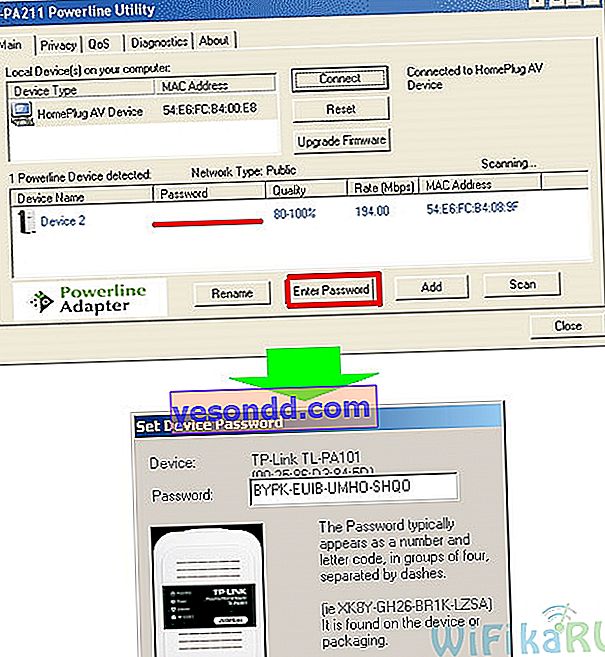
Проробляємо те ж саме з усіма пристроями зі списку, після чого переходимо у вкладку «Privacy» - саме тут налаштовується безпеку. за замовчуванням вся мережа є відкритою, тобто сусід може в неї легко вклинитися. Але ми можемо зробити її приватною. Для цього треба поставити свою унікальну назву в поле «Private Network Name», щоб активувати протокол шифрування DES. Далі натискаємо кнопку «Set All Devices», щоб додати в неї всі наявні в локалке комп'ютери.
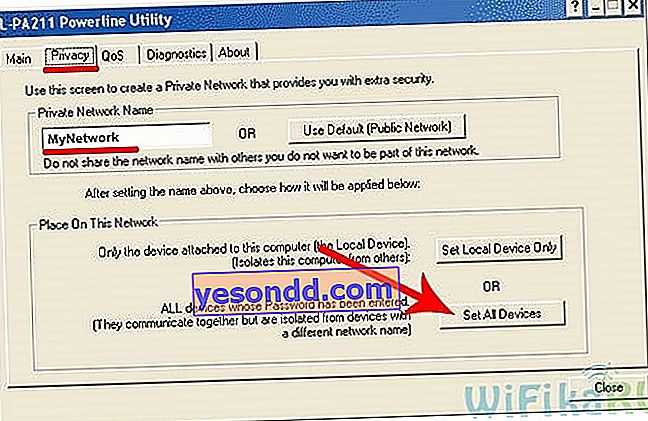
Ось і все - тепер хто б не спробував до вас вклинитися, у нього це не вийде.
На цьому сьогодні все - пробуйте, діліться своїм досвідом в коментарях. До речі, днями я замовив собі такий комплектик в Китаї, так що тижні через три чекайте відеоогляду.
